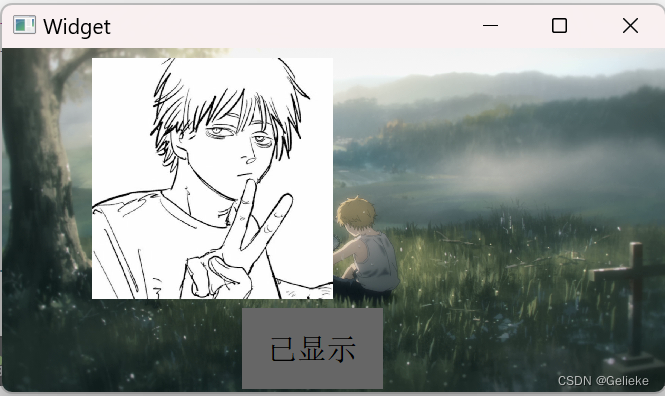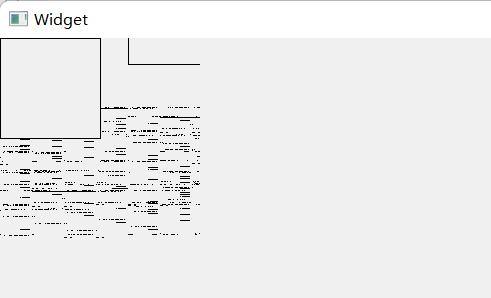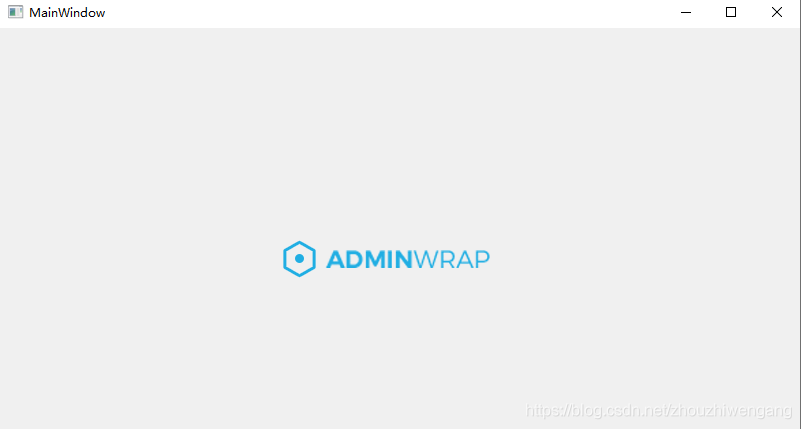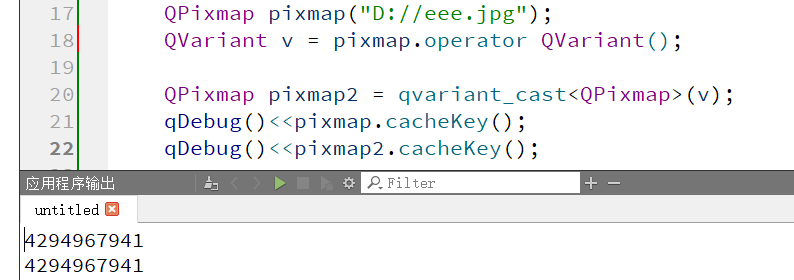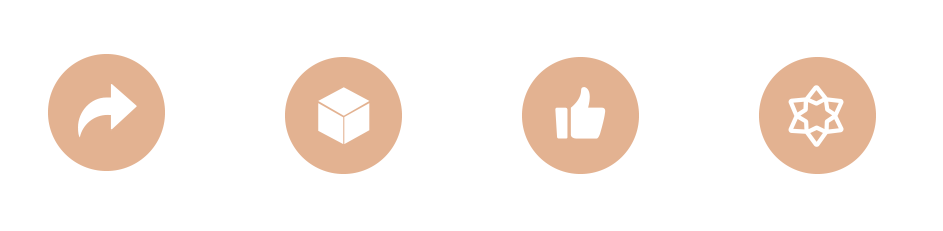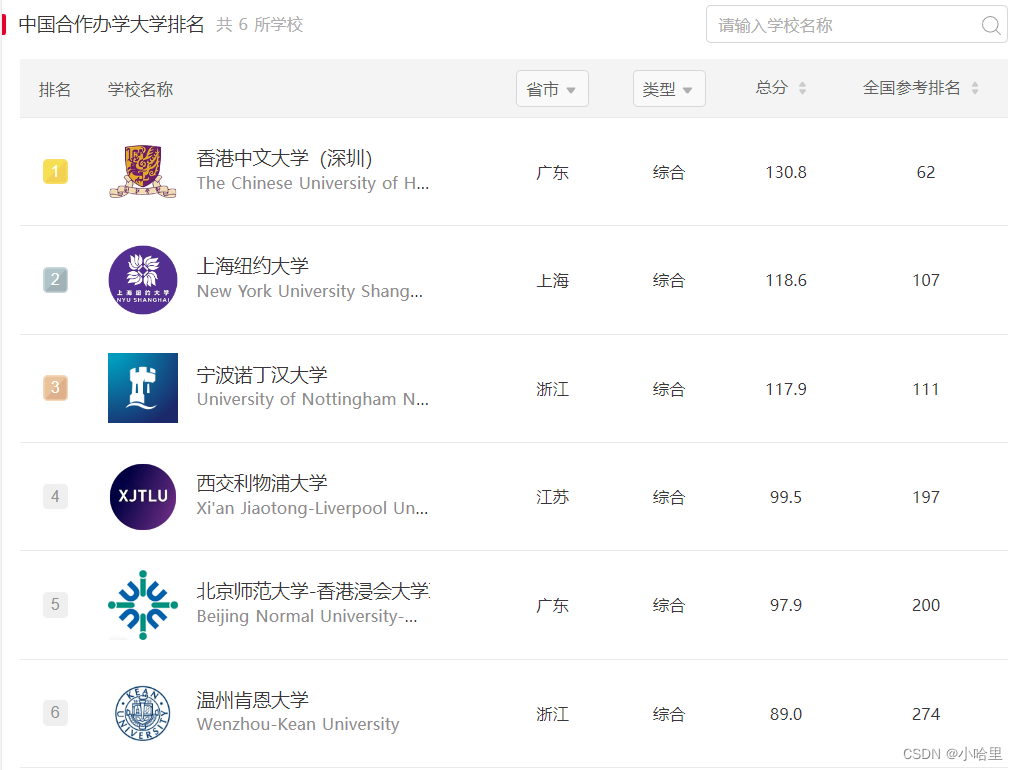目录
- 一、项目介绍
- 二、项目基本配置
- 三、UI界面设置
- 四、主程序实现
- 4.1 widget.h头文件
- 4.2 widget.cpp源文件
- 五、效果演示
一、项目介绍
本文介绍利用QPixmap设计图片透明度,可以看到拖动下方进度条,用于控制上方图片的透明度。
二、项目基本配置
新建一个Qt案例,项目名称为“TransparencyTest”,基类选择“QWidget”,点击选中创建UI界面复选框,完成项目创建。
三、UI界面设置
UI界面如下:

| 序号 | 名称 | 类型 | 属性 |
|---|---|---|---|
| ① | label_photo | QLabel | / |
| ② | slider | QSlider | minimum:0;maximum:255; |
四、主程序实现
4.1 widget.h头文件
头文件中需要声明滑动条移动槽函数:
右键——>滑动条——>sliderMoved:

我这里是:
private slots:void on_Slider_sliderMoved(int position);
4.2 widget.cpp源文件
源文件中首先在构造函数中设置背景label的图片,然后设置label位置,设置滑动条初始位置位于最右侧:
//设置窗口大小setFixedSize(800,600);//设置背景label的图片QPixmap pix(":/test.jpg");ui->label_photo->setPixmap(pix);//设置lable位置ui->label_photo->setScaledContents(true);ui->label_photo->setGeometry(10,10,200,150);ui->label_photo->raise();ui->label_photo->show();//设置初始滑动条位置在最右端ui->Slider->setValue(255);
定义滑动条滑动槽函数:
void Widget::on_Slider_sliderMoved(int position)
{//设置新的图片的透明度QPixmap pix1(":/test.jpg");QPixmap temp(pix1.size());temp.fill(Qt::transparent);QPainter p1(&temp);p1.setCompositionMode(QPainter::CompositionMode_Source);p1.drawPixmap(0, 0, pix1);p1.setCompositionMode(QPainter::CompositionMode_DestinationIn);//根据QColor中第四个参数设置透明度,此处position的取值范围是0~255p1.fillRect(temp.rect(), QColor(0, 0, 0, position));p1.end();pix1 = temp;ui->label_photo->setPixmap(pix1);
}
五、效果演示
完整效果如下:

如果没有看懂的话,完整代码可以参考:https://download.csdn.net/download/didi_ya/86268287
ok,以上便是本文的全部内容了,如果对你有所帮助,记得点个赞哟~

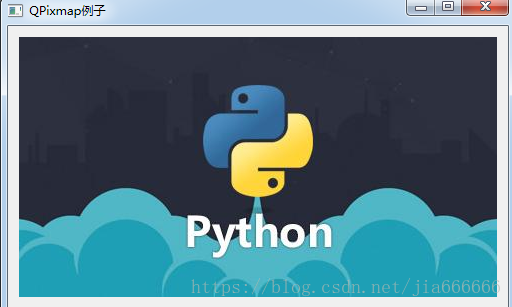
![[PyQt5]基本控件9 - 图片显示QPixmap](https://img-blog.csdnimg.cn/dda2b95d7f5f4a86af910b397afa438a.jpg?x-oss-process=image/watermark,type_ZHJvaWRzYW5zZmFsbGJhY2s,shadow_50,text_Q1NETiBA5LqI5Lq65LiJ,size_20,color_FFFFFF,t_70,g_se,x_16#pic_center)